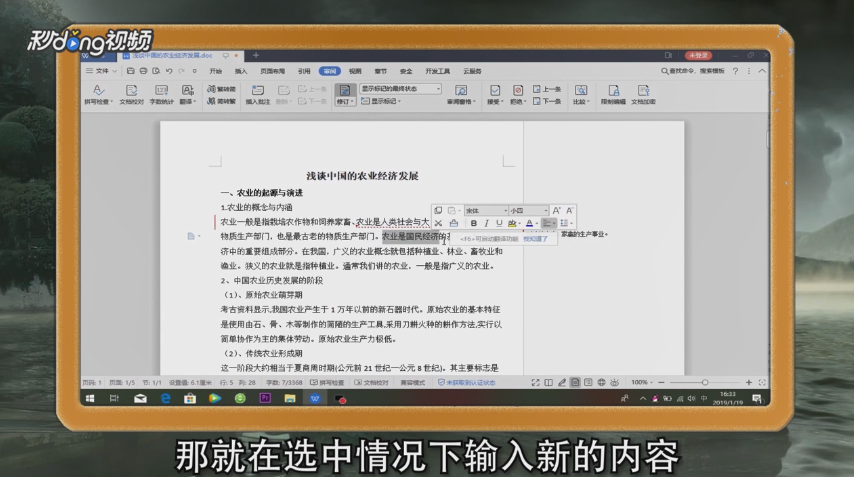Word文档中审阅修订模式怎么使用
1、打开需要修订的文档,点击上方的“审阅”选项。
2、在审阅中找到“修订栏目”,点击“修订”。
3、在选中模式下,按下键盘上的删除键即可删除内容。
4、删除并增添内容,在选中情况下输入新的内容。
5、修改完之后,把光标放在修订内容处,点击“接受修订”即可。
6、总结如下。
声明:本网站引用、摘录或转载内容仅供网站访问者交流或参考,不代表本站立场,如存在版权或非法内容,请联系站长删除,联系邮箱:site.kefu@qq.com。
阅读量:42
阅读量:61
阅读量:94
阅读量:49
阅读量:72